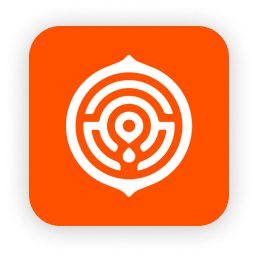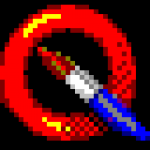- 希沃白板5怎么使用 04-18 17:33
- 希沃白板5怎么制作课件 04-18 15:51
- 希沃白板5怎么自动播放视频 04-18 15:47
- 希沃白板5怎么制作随机点名 04-18 15:42
- 希沃白板5怎么导出ppt 04-18 15:36
- 希沃白板5怎么插入图片 04-18 15:24
- gpu-z怎么查看显卡好坏 11-20 18:01
- 3dmark怎么打开硬件监控 11-20 17:58
希沃白板5是一款可以直接导出导入ppt的工具,很多用户对于如何导入ppt,还不是很了解。这里就为大家带来详细的步骤分享,想知道的小伙伴一起来看看吧!
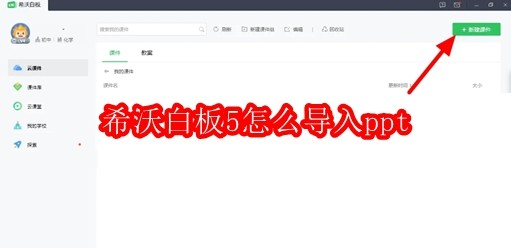
1、打开希沃白板5软件,点击主界面上的“新建课件”按钮。
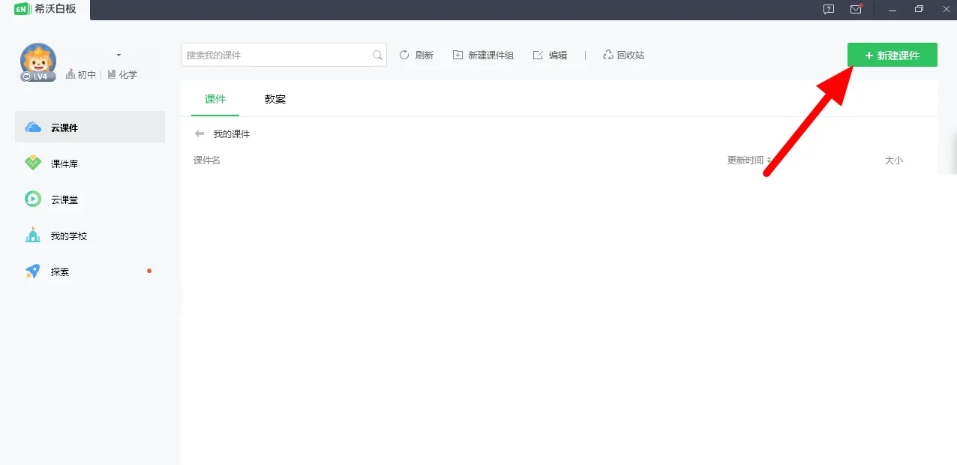
2、在新建课件页面或课件编辑页面,点击右上角的“导入PPT”按钮。
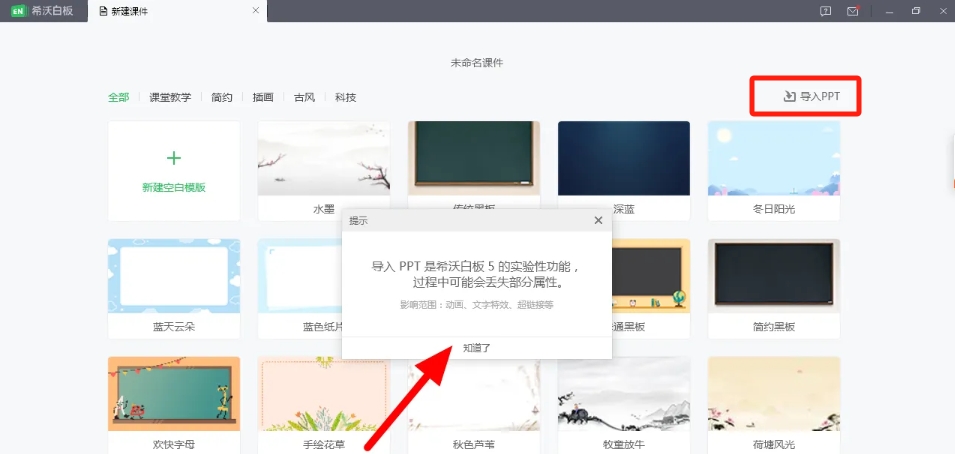
3、在文件选择对话框中,找到并选择您要导入的.pptx格式文件,点击“打开”按钮,等待系统解析并导入PPT文件。
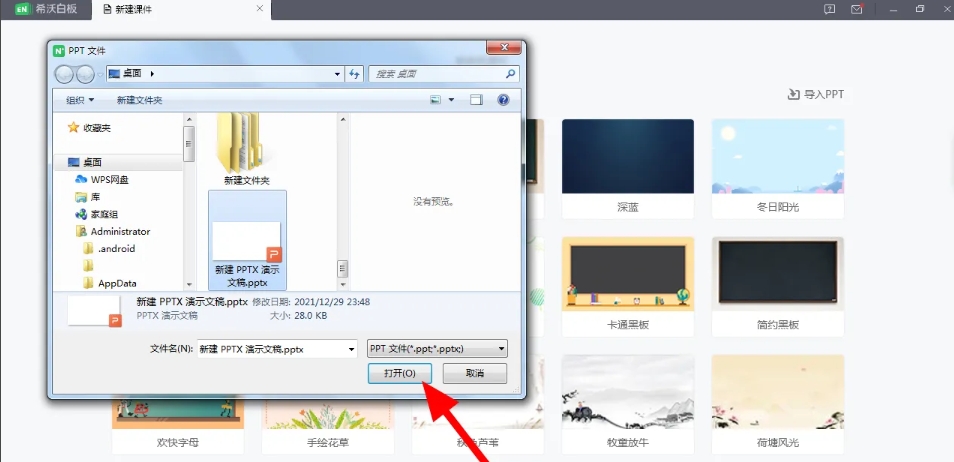
111.61MB / 2025-11-17
111.61MB / 2025-11-14
3.07MB / 2025-11-13
498.71MB / 2025-11-12
173.06MB / 2025-11-10
20.17MB / 2025-11-07
32.64MB
2025-11-20
5.67MB
2025-11-20
36.42MB
2025-11-20
33.12MB
2025-11-20
3.41MB
2025-11-20
9.74MB
2025-11-20
84.55MB / 2025-09-30
248.80MB / 2025-07-09
2.79MB / 2025-10-16
63.90MB / 2025-11-06
1.90MB / 2025-09-07
210.99MB / 2025-06-09
374.16MB / 2025-10-26
京ICP备14006952号-1 京B2-20201630 京网文(2019)3652-335号 沪公网安备 31011202006753号违法和不良信息举报/未成年人举报:[email protected]
CopyRight©2003-2018 违法和不良信息举报(021-54473036) All Right Reserved